Photoshop结合AI制作卡式播放器图表(11)
文章来源于 优优教程网,感谢作者 辣椒盐焗虾 给我们带来经精彩的文章!设计教程/PS教程/鼠绘教程2018-09-07
磁带齿2同样方法制作光影。 最后新建图层,用柔边画笔对磁带孔1部分补一些暗部。 创建矩形扭曲制作中间的logo部分,添加外发光,添加喜欢的字体。 然后在中空中层用钢笔勾勒出logo和齿孔在上面的倒影。 对中空顶层
磁带齿2同样方法制作光影。

最后新建图层,用柔边画笔对磁带孔1部分补一些暗部。

创建矩形扭曲制作中间的logo部分,添加外发光,添加喜欢的字体。
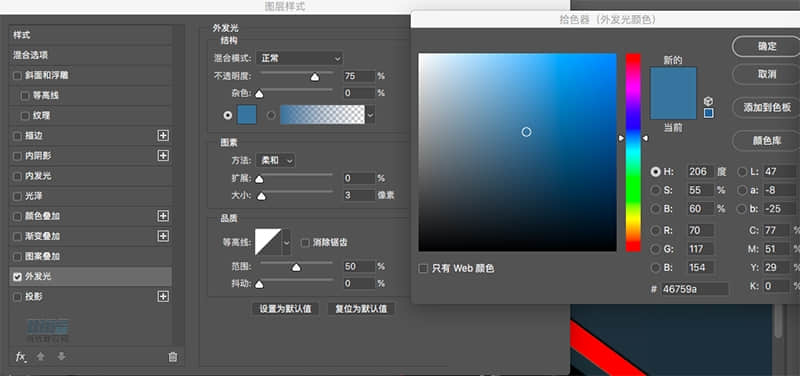

然后在中空中层用钢笔勾勒出logo和齿孔在上面的倒影。

对中空顶层红的部分添加高光,填色ef7043。整个磁带中空外部添加蓝色高光,填色:79a5c8,图层模式颜色减淡(添加)。

最后用钢笔勾出磁带中空孔内的红色光,对磁带底部图层创建剪切蒙版,边缘羽化2.0。

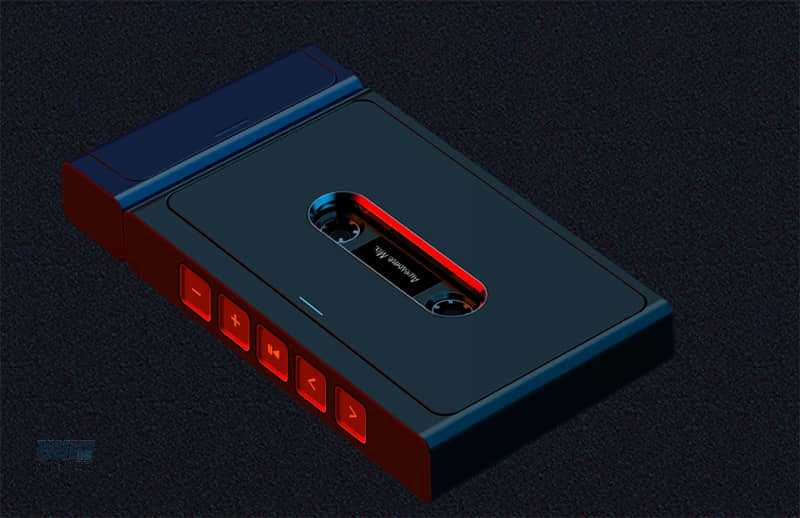
然后将耳机盒相关图层文件夹编组,在文件夹上方新建图层,在此图层添加黑白渐变叠加,将渐变叠加限制在顶盖面。同理对卡带盒部分进行渐变叠加操作。
至此完成整个卡带播放器表面光影。
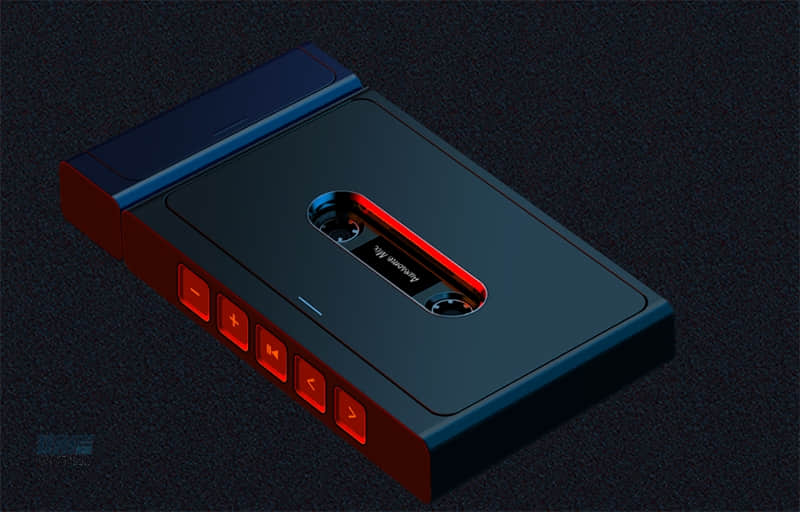
将整个卡带复制转成智能对象,置于背景层之上,添加颜色叠加,填色#000000,高斯模糊制作投影,将投影调整适当位置即可。
最后在投影上方新建红色光源层,从整个卡带播放器光影观察,该红色光源在右方。在投影层上方新建图层,用柔边笔刷刷一个红色光源,填色 #f00809 ,图层模式为叠加,透明度 47% 。
最终效果图—

结语—
本期教程到这里就结束了,希望大家在练习过程中多思考、理解制作思路和操作方法,活学活用。
 情非得已
情非得已
推荐文章
-
 Photoshop绘制磨砂风格的插画作品2021-03-16
Photoshop绘制磨砂风格的插画作品2021-03-16
-
 Photoshop结合AI制作扁平化滑轮少女插画2021-03-11
Photoshop结合AI制作扁平化滑轮少女插画2021-03-11
-
 Photoshop结合AI绘制扁平化风格的少女插画2020-03-13
Photoshop结合AI绘制扁平化风格的少女插画2020-03-13
-
 Photoshop结合AI绘制春字主题插画作品2020-03-13
Photoshop结合AI绘制春字主题插画作品2020-03-13
-
 Photoshop绘制时尚大气的手机APP图标2020-03-12
Photoshop绘制时尚大气的手机APP图标2020-03-12
-
 Photoshop绘制立体感十足的手机图标2020-03-12
Photoshop绘制立体感十足的手机图标2020-03-12
-
 玻璃瓶绘画:PS绘制玻璃质感的魔法瓶2020-03-11
玻璃瓶绘画:PS绘制玻璃质感的魔法瓶2020-03-11
-
 像素工厂:用PS设计等距像素的工厂图标2019-03-20
像素工厂:用PS设计等距像素的工厂图标2019-03-20
-
 圣诞老人:使用PS绘制圣诞老人插画2019-02-21
圣诞老人:使用PS绘制圣诞老人插画2019-02-21
-
 Lumix相机:PS绘制粉色的照相机教程2019-01-18
Lumix相机:PS绘制粉色的照相机教程2019-01-18
热门文章
-
 Photoshop结合AI制作扁平化滑轮少女插画2021-03-11
Photoshop结合AI制作扁平化滑轮少女插画2021-03-11
-
 Photoshop绘制磨砂风格的插画作品2021-03-16
Photoshop绘制磨砂风格的插画作品2021-03-16
-
 Photoshop结合AI制作扁平化滑轮少女插画
相关文章2032021-03-11
Photoshop结合AI制作扁平化滑轮少女插画
相关文章2032021-03-11
-
 绘制铁块:用PS制作金属材质的铁块
相关文章10292019-02-28
绘制铁块:用PS制作金属材质的铁块
相关文章10292019-02-28
-
 2.5D插画:用PS制作2.5D风格拖线板
相关文章13512019-02-28
2.5D插画:用PS制作2.5D风格拖线板
相关文章13512019-02-28
-
 建筑插画:PS结合AE制作摩天轮插画
相关文章5722019-01-17
建筑插画:PS结合AE制作摩天轮插画
相关文章5722019-01-17
-
 小黄人图标:PS绘制小黄人拟物图标
相关文章17502019-01-14
小黄人图标:PS绘制小黄人拟物图标
相关文章17502019-01-14
-
 汽车插画:PS制作复古风格的汽车插画
相关文章6342019-01-14
汽车插画:PS制作复古风格的汽车插画
相关文章6342019-01-14
-
 Photoshop绘制逼真的汽车仪表盘教程
相关文章12252018-08-16
Photoshop绘制逼真的汽车仪表盘教程
相关文章12252018-08-16
-
 Photoshop绘制逼真的拍立得相机图标
相关文章7472018-07-28
Photoshop绘制逼真的拍立得相机图标
相关文章7472018-07-28
